教程网首页 > 百科教程 > AI教程 》 AI打造漂亮渐变文字效果
AI打造漂亮渐变文字效果
效果图
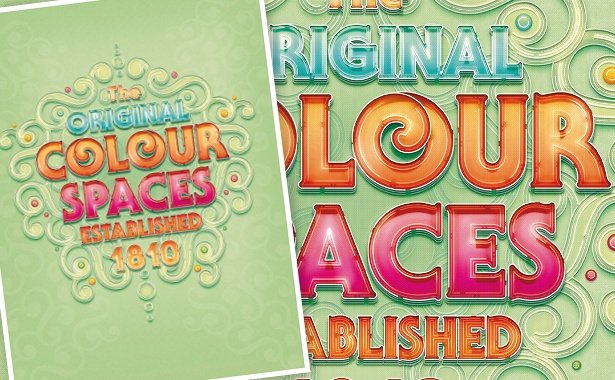
1.打开AI,将标题设计置入A4画布。选择Serif Gothic Std(字体)来制作主标题,绘制并且叠加一些植物状的图形,并且设置浅色的描边,将它放在标题背后。
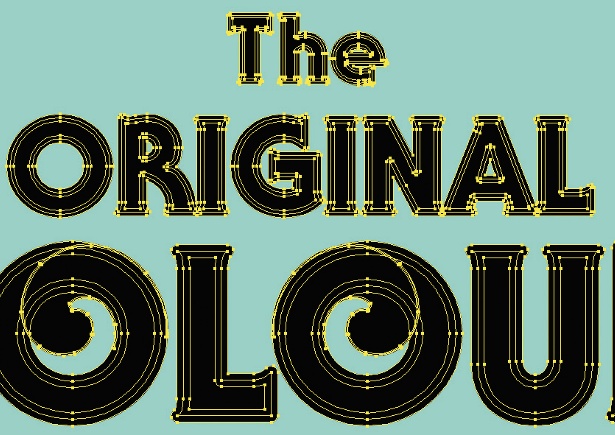
2.使用Round Cap 和 Round Joints的描边样式来给文字6px的描边。这会用黑色来加粗原本的文字。复制和粘贴文字到一个新的图层,然后选择轮廓化描边(对象>路径>轮廓化描边)。下一步,选择扩展的路径,将所有的线条转换成对象,并且再路径查找器面板选择组合路径按钮。
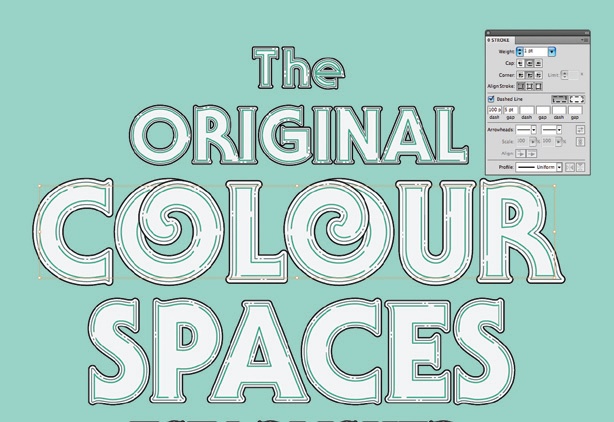
3.接下来在内部路径中创建两条变现。选择每一个字母,然后对象>路径>路径位移 。尝试设置两种不同的间距:-0.5mm和-1mm。然后,使用0.5pt和1.5pt的描边,然后在设置面板将描线设置成100,间距设置成5。
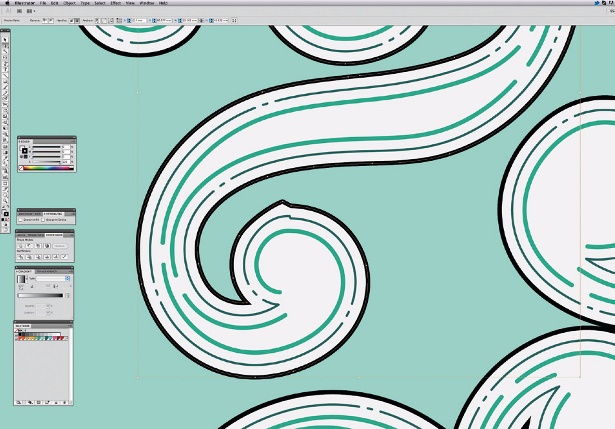
4.可以控制描点,通过增加减少来做出平滑的描边。
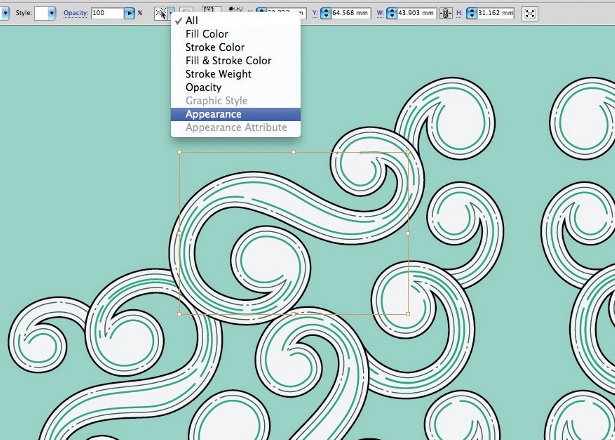
5.试着改变它旁边的衬托图案,然后将它们一个个的丢进PS中。将相同的物件编组,用上不同的颜色和描边。这些编组能够通过选择>相同>外表来选择。
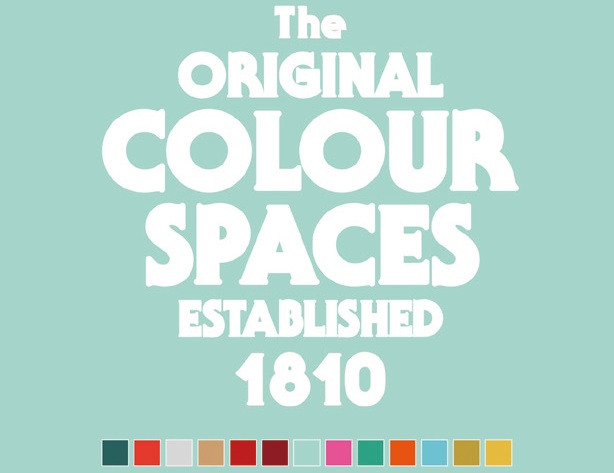
6.所有的实体图形置入PS中应使用图形像素图层,而所有的描边图形要置入为智能对象。
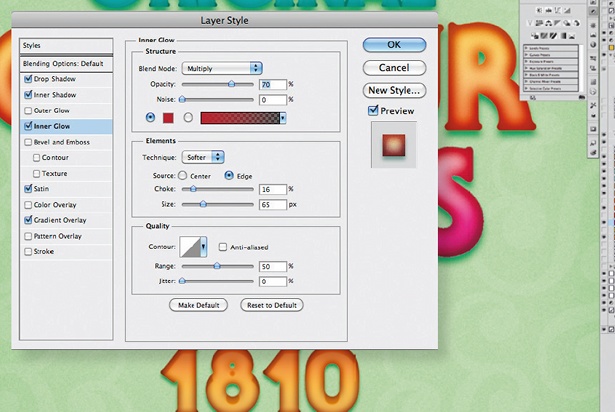
7.通过发光的效果来强化标题的轮廓感。双击每一个图层然后勾选内投影,使用深黑色。然后内发光设置。内投影-叠加 透明度75%,大小:55,早点:10。
内发光。
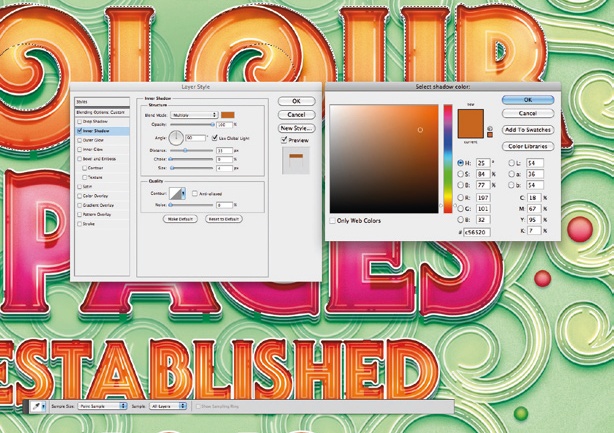
8.将所有描边图层至于所有的主体图层上方。将透明度设置为0%并且添加内投影,样式:叠加;距离:35;大小:4.确保设置的颜色接近于标题的本色。
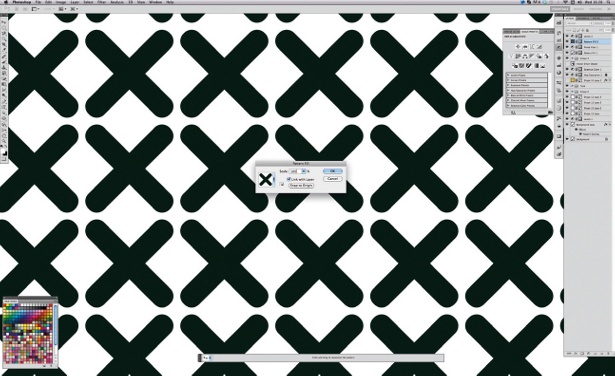
9.加入一些细微的纹理。绘制X,或者直接使用文字就行。将他们创建成新纹理。然后新建一个图层,将纹理填充进去,透明度设置为7%,图层样式设置为正片叠底。这将给画面添加一种很美好的纹理。
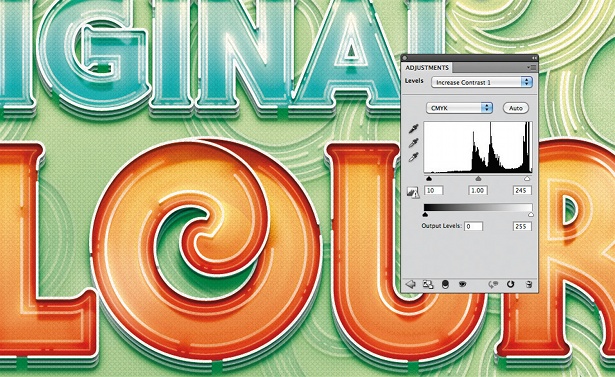
10.为了让画面看起来比较复古,需要添加一个调试层,warm filter 85%。在文字周围添加一个色阶层,将对比度多增加到1这样能让色彩更加明亮和显眼。
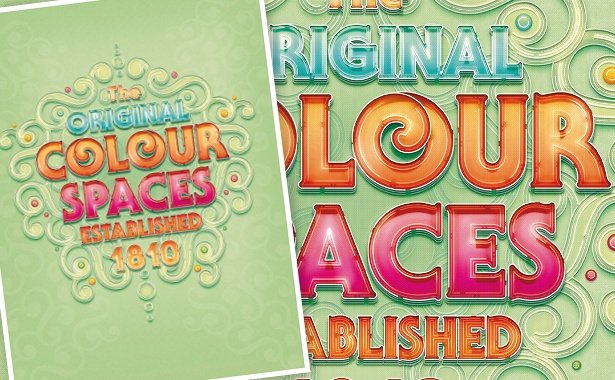
AI打造漂亮渐变文字效果相关文章:
无相关信息扫一扫手机观看!

最新更新的教程榜单
- ai制作立体波普风字体设计教程03-08
- ai制作万圣节带血丝的恐怖眼球03-08
- ai中的渐变网格如何使用03-08
- ai绘制高端拆线图表03-08
- ai绘制可爱风格冰棒图标03-08
- ai快速绘制扇形渐变技巧03-08
- ai制作质感甜蜜蜂巢03-08
- ai快速制作矢量半调效果图案03-08
- ai制作简约梦幻风格扁平城堡插画03-08
- ai怎么制作炫彩文字03-08











